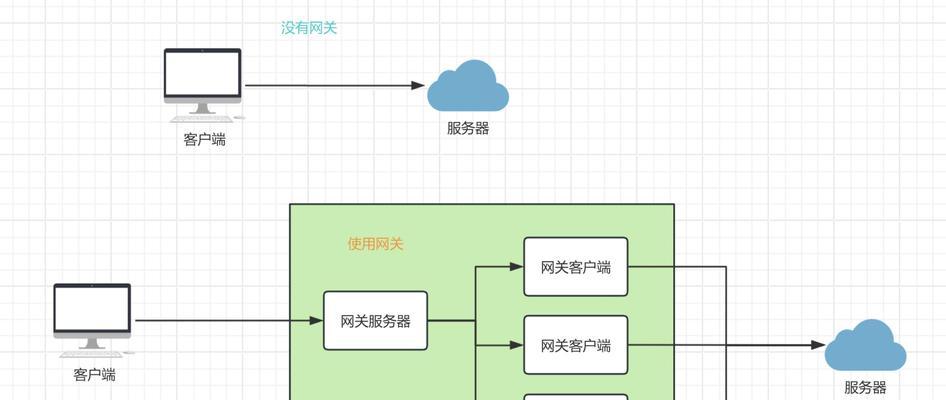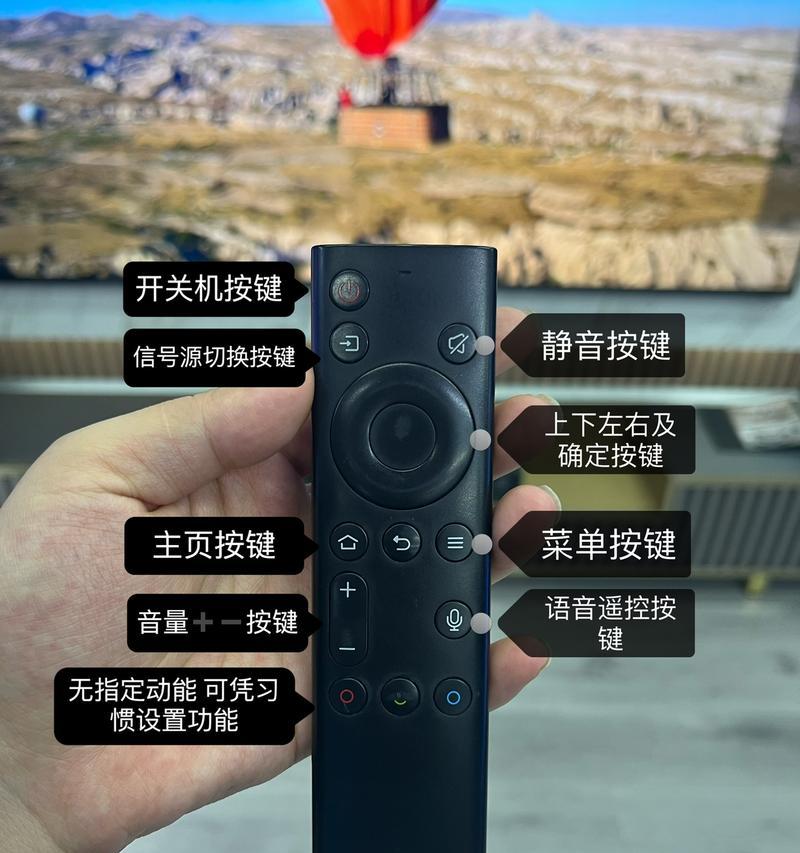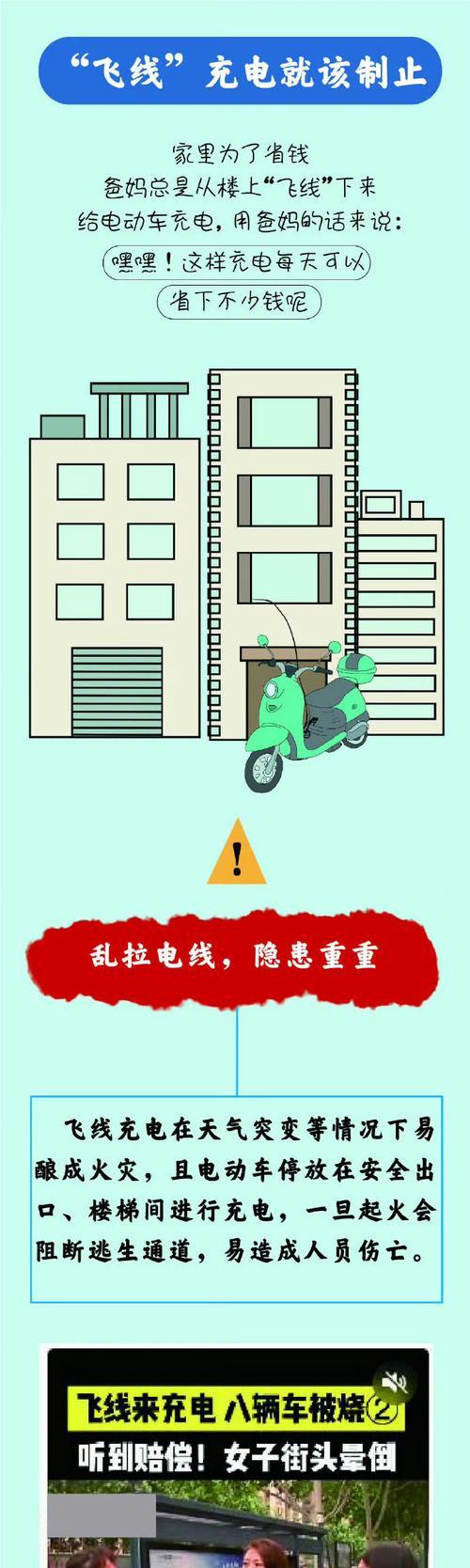手机连接不上电脑怎么办(解决手机与电脑连接问题的方法及技巧)
如今,手机已成为我们生活中必不可少的工具之一,但有时候我们会遇到手机无法连接到电脑的问题。这不仅会影响我们的工作和娱乐体验,还会给我们带来诸多困扰。本文将为大家介绍一些解决手机与电脑连接问题的方法及技巧。

1.检查USB连接线
-确保连接线完好无损
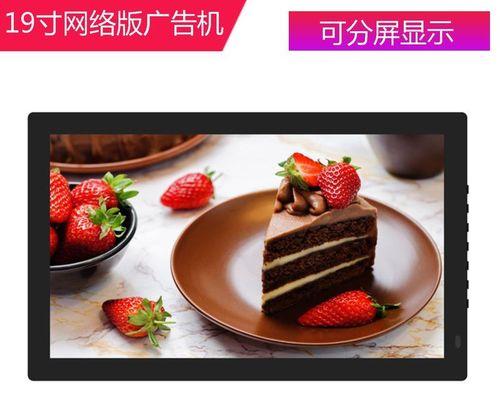
-插拔几次以确保良好的连接
-尝试使用其他USB连接线进行测试
2.USB驱动问题
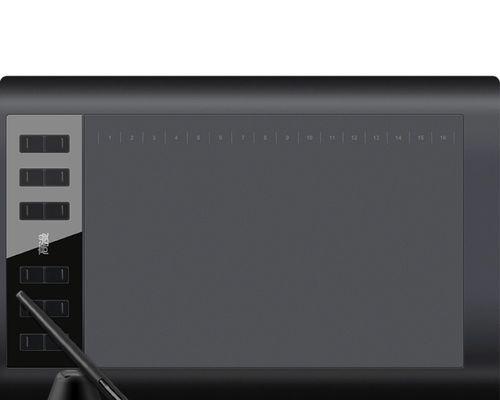
-检查设备管理器中的USB驱动程序
-如有问题,更新或重新安装驱动程序
-重启电脑后再次尝试连接手机
3.确认手机连接模式
-打开手机设置,找到开发者选项
-确保USB调试选项已启用
-选择MTP(媒体传输协议)模式进行连接
4.选择合适的USB端口
-尝试更换不同的USB端口进行连接
-避免使用USB分线器或扩展坞等设备
5.清理手机端口和电脑USB插槽
-使用棉签轻轻清理手机充电口和电脑USB插槽内的灰尘或杂物
-确保连接时没有任何阻塞物干扰
6.启用USB调试模式
-打开手机设置,找到关于手机
-连续点击版本号,启用开发者选项
-在开发者选项中启用USB调试模式
7.检查电脑防火墙设置
-确保防火墙不会阻止与手机的连接
-尝试将防火墙设置恢复为默认设置
8.重启电脑和手机
-关闭并重新打开电脑和手机
-尝试重新连接手机与电脑
9.更新手机系统
-检查手机是否有可用的系统更新
-如有,及时更新手机系统以修复可能的连接问题
10.尝试其他电脑
-连接手机到另一台电脑上
-观察是否出现同样的连接问题
11.重装手机驱动程序
-卸载手机驱动程序,并从官方网站下载最新版本进行安装
-重新连接手机与电脑进行测试
12.检查手机USB端口
-检查手机USB端口是否有损坏或松动的情况
-如有问题,及时修复或更换手机USB端口
13.检查电脑系统更新
-检查电脑是否有可用的系统更新
-如有,及时更新电脑系统以修复可能的连接问题
14.使用第三方软件
-尝试使用第三方软件来解决连接问题
-手机管理软件或数据传输工具等
15.寻求专业帮助
-如无法解决连接问题,建议寻求手机或电脑专业维修人员的帮助
-他们可以提供更深入的分析和解决方案
当手机无法连接到电脑时,我们可以通过检查USB连接线、USB驱动问题、确认手机连接模式等方法来解决问题。同时,清理手机端口和电脑USB插槽、启用USB调试模式、检查电脑防火墙设置等也是解决连接问题的有效途径。如果所有方法都尝试过仍然无效,可以考虑更新手机系统、尝试其他电脑、重装手机驱动程序等。如果问题依然存在,建议寻求专业帮助。通过这些方法和技巧,我们可以更好地解决手机与电脑连接问题,保证我们的工作和娱乐体验的顺利进行。
版权声明:本文内容由互联网用户自发贡献,该文观点仅代表作者本人。本站仅提供信息存储空间服务,不拥有所有权,不承担相关法律责任。如发现本站有涉嫌抄袭侵权/违法违规的内容, 请发送邮件至 3561739510@qq.com 举报,一经查实,本站将立刻删除。
- 站长推荐
- 热门tag
- 标签列表